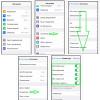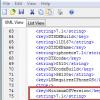In questo articolo, descriverò brevemente come realizzare una presentazione su un computer. A proposito, do il benvenuto a tutti! Il nostro tempo è l'era del computer, questo è il momento in cui quasi tutto viene convertito in formato elettronico e formato nella memoria della tecnologia informatica.
Oggi, in occasione di vari eventi, non basterà semplicemente raccontare il tuo progetto, questa idea va fornita a la luce migliore.
Le presentazioni create su un PC ti aprono queste possibilità, e questo è ciò che ha causato la loro diffusa popolarità. Questo articolo ti insegnerà e ti mostrerà come creare una presentazione divertente e capziosa utilizzando il software PowerPoint (fornito con la suite per ufficio principale Microsoft Office).
Come fare una presentazione su un computer? Ecco alcuni suggerimenti:
Per sapere come realizzare una presentazione su un computer, leggi attentamente quanto segue. Se non vuoi che il pubblico si distragga, cerca di non ingombrare la tua presentazione.
- La dimensione, lo stile e il carattere corretti sono i fattori principali a cui prestare attenzione. Sono responsabili della chiarezza e dell'accessibilità delle conoscenze presentate.
- Il numero massimo di parole su una diapositiva è 25.
- Scegli uno sfondo che sarà diverso dal colore del riempimento del testo.
- Non lasciarlo.
Le istruzioni per l'utilizzo del software PowerPoint sono descritte di seguito.
1. Prima di tutto, prepara tutte le informazioni che devi includere nella tua presentazione. Ricorda che appare solo in aggiunta al rapporto stesso e non lo sostituisce completamente.
2. Aprire PowerPoint.
3. Per creare una presentazione, fare clic sulla scheda "File", quindi su "Nuovo" e "Nuova presentazione".
4. Per la decorazione, puoi utilizzare una funzione divertente andando nella sezione "Design", "Temi". Seleziona il più appropriato tra gli argomenti disponibili, tenendo conto dell'argomento del tuo rapporto.
5. È possibile correggere tutte le informazioni inserite, modificare il carattere del testo, il suo colore e le dimensioni.
6. Inoltre, hai la possibilità di organizzare le informazioni necessarie utilizzando vari grafici, diagrammi e molto altro.
Utilizzando la scheda "Inserisci".
1. Oltre a qualsiasi altra informazione grafica, è possibile inserire. Hai la possibilità di aggiungere una melodia impostando le impostazioni di riproduzione. Fare clic sulla scheda "Clip multimediali", "Suono". Di conseguenza, apparirà una finestra di dialogo, con la quale è possibile selezionare il file musicale richiesto.
2. Tutte le righe di testo o le immagini possono essere leggermente abbellite utilizzando uno speciale effetto di animazione, attivato nella scheda "Animazione".
3. Rendi elegante il passaggio delle diapositive. Per fare ciò, è necessario utilizzare la funzione "Passa alla diapositiva successiva", che si trova anche nella scheda "Animazione". PowerPoint offre oltre una dozzina di opzioni di transizione tra cui scegliere, devi solo scegliere la migliore.
4. Dopo aver creato la presentazione tanto attesa, è una buona idea guardarla. Per fare ciò, premere il tasto F 5 o fare clic sulle schede "File", "Stampa" e "Anteprima".
In una nota! Di recente ho scritto molto articoli interessanti e detto o. Ho anche parlato. Assicurati di leggere tutti questi articoli.
Concludo con questo! Spero che tu capisca come fare una presentazione su un computer. Non dimenticare di inserire la tua email sotto l'articolo e ricevere nuove lezioni da me per posta. E non vedo l'ora di ricevere le vostre domande e suggerimenti nei commenti. Pace e gentilezza a tutti!
Dall'Uv. Evgeny Kryzhanovsky
Fare presentazioni è uno dei compiti più comuni nelle aziende. Parlare a un convegno, raccogliere fondi, difendere un nuovo progetto, fare un'offerta commerciale... non una sola è completa senza presentazioni azione significativa... Il successo di un'impresa dipende non tanto dall'idea che presenti, quanto dalla presentazione che stai preparando.
In particolare, il guscio svolge un ruolo enorme: design della presentazione, comunicazione visiva con il pubblico. Ultimamente sono apparsi molti nuovi programmi di presentazione e quelli attuali sono stati sostanzialmente aggiornati nel tentativo di rispondere ai cambiamenti nel formato della comunicazione aziendale. Abbiamo cercato di raccogliere il software più popolare nell'articolo originale sul portale "Business Environment", che ti aiuterà a creare presentazioni per tutte le occasioni.
SMPresa della corrente
Il primo, ovviamente, è il leggendario software di Microsoft. Nessuno dei programmi oltre a Power Point è stato accusato di aver massacrato milioni di persone dalle presentazioni. Ma non si tratta affatto di Power Point, si tratta di comeè solito. In realtà MS Power Point, in particolare la versione 2013, è lo strumento più potente per non designer... L'arsenale del programma include tutto strumenti necessari per creare diapositive statiche e animate. È vero, l'interfaccia è molto pesante e contiene molte funzioni non necessarie che disorientano l'utente e contribuiscono alla creazione di un design disgustoso.
Il programma è a pagamento, per uso personale l'opzione migliore è acquistare Office 365 per 2499 rubli all'anno. Oltre al power point, il pacchetto includerà altri programmi MS Office, un solido spazio cloud su OneDrive e l'accesso da 5 dispositivi.
A proposito, Power Point è disponibile gratuitamente online, ed è stato recentemente introdotto anche su iPad (per gli utenti di Office 365 e per gli utenti aziendali con un'opzione simile, questo ha fatto infuriare enormemente il pubblico, motivo per cui la valutazione del programma in App Store immediatamente atterrato al livello di 2-3 stelle). A dire il vero, in entrambi i casi il toolkit del programma è molto limitato, molte funzioni vitali non sono rappresentate nel cloud e sul tablet.

Mela
Il principale concorrente è MS Power Point, che nel prossimo futuro dovrebbe dominare sia nell'ambiente aziendale che nell'uso personale. La differenza fondamentale è la famosa "facilità d'uso" di Apple. Fai una presentazione in Keynote una volta e non devo spiegare che la funzionalità del programma è incredibilmente più semplice e pratica. Con un'alternativa del genere a portata di mano, comincio a pensare a Power Point come a un ridicolo equivoco, la cui esistenza è dovuta solo alla diffusa adozione di Windows (in effetti lo è).
Aggiungi a questo design chic modelli di diapositive e elementi grafici a partire dal migliori designer Apple (sebbene in Keynote le persone riescano anche a fare presentazioni terribili). E inoltre - una distribuzione gratuita della suite di applicazioni iWork (che include Keynote) per tutti coloro che hanno acquistato un dispositivo Apple, a partire dall'autunno del 2013. Non dimentichiamo l'eccellente sincronizzazione di tutti i documenti tra i dispositivi iCloud e la versione cloud di Keynote , che è in beta testing attivo e già vicino alla soluzione desktop. Devo spiegare ulteriormente che Keynote è un ordine di grandezza migliore e più efficiente del suo principale concorrente?

GooglePresentazioni
Puoi anche creare presentazioni nell'ufficio cloud gratuito di Google Drive. In effetti, la creazione di presentazioni in Google Drive è la stessa che in Power Point, solo online e con un'interfaccia leggermente modificata e leggermente ridotta. Tuttavia, devo dire che ci sono chiaramente più funzioni qui rispetto alla versione online del power point. Se disponi di una licenza Power Point 2013, allora saprai che la collaborazione e le diapositive con annotazioni sono disponibili anche lì: esattamente le stesse funzionalità sono disponibili in Google Drive, progettate per semplificare la collaborazione sui documenti.
Per riassumere, Presentazioni Google è un Power Point per i poveri: gratuito e con disabilità, ma consente di risolvere le attività di base necessarie per creare presentazioni di diapositive. Anche se, se ti sforzi, puoi roba da matti fare anche su Google Drive!

Prezi
Software alla moda all'estero per la creazione di presentazioni flash. Una caratteristica speciale di Prezi sono le transizioni delle diapositive. L'intera presentazione è realizzata su un'unica tela, sulla quale, in senso figurato, la telecamera ruota e ingrandisce e rimpicciolisce determinate aree. Pertanto, una vista dall'alto dell'immagine è molto chiaramente visibile, cioè uno sguardo alla presentazione nel suo insieme, così come la struttura della narrazione è chiaramente visibile. Per semplificarti la vita, Prezi ha una varietà di modelli con metafore visive già pronte per le tue presentazioni, oppure puoi creare tu stesso uno scheletro visivo.
Per quanto riguarda la comodità, non è così facile padroneggiare completamente il programma a causa della sua caratteristiche funzionali... Ma non per dire che è difficile. Un'altra cosa è che è improbabile che questo strumento possa essere popolare in un ambiente aziendale per un uso costante: gli effetti Prezi sono inutili in diversi tipi relazioni di presentazione o offerte commerciali... Piuttosto, è uno strumento per presentazioni di presentazione impressionanti.
C'è un account gratuito, ma è limitato alla pubblicità di tutte le presentazioni e spazio sul disco... Un account avanzato partirà da $ 4,92 al mese. Ci sono anche offerte speciali per le istituzioni educative e le imprese. Disponibile per iOS (iPad/iPhone) app mobile così come soluzioni desktop per PC/Mac. Altrimenti, puoi creare presentazioni online.
In generale, l'applicazione è molto interessante e peculiare, ma è più adatta per casi eccezionali che per un uso permanente. E puoi vedere le opere selezionate degli utenti, che sono selezionate dagli editori.

HaikuPonte
È un tentativo di semplificare la creazione della presentazione e il contenuto delle diapositive in generale. Il programma si basa sui principi delle presentazioni Zen, che sono state formulate dal famoso esperto straniero Garr Reynolds. Qual è la loro essenza? Idea principale - importo minimo informazioni sulla diapositiva. Un'idea per diapositiva e un renderer (immagine, diagramma o diagramma) per supportarla.
Haiku Deck rende estremamente facile creare diapositive di presentazione e presentazioni semplici delle tue idee che non contengono grande quantità informazione. L'interfaccia è il più intuitiva possibile, ci sono modelli di qualità per il design. Tuttavia, la modifica dei modelli è limitata: gli sviluppatori, quindi, cercano di mantenere la qualità del lavoro in modo che l'utente non finisca per rendere il modello terribile.
L'applicazione è gratuita, esiste una versione per iPad e la piattaforma Web è in fase di sperimentazione. Apparentemente, si prevede di guadagnare con modelli aggiuntivi a pagamento, che possono essere acquistati per pochi dollari.
HaikuDeck è forse la soluzione più semplice per chi vuole preparare la presentazione più semplice e colorata senza problemi. Puoi guardare le creazioni di diversi autori.

- questa è nuova strumento moderno per creare presentazioni incentrate sull'ambiente digitale che ci circonda. Tutte le presentazioni sono create in HTML, il che significa che possono essere lette da qualsiasi dispositivo. La codifica HTML ti consente anche di personalizzare la presentazione nel modo che preferisci (puoi entrare e modificare il codice), oltre a incorporare quasi tutti i contenuti da Internet. Puoi presentare direttamente dal tuo browser web, controllare la presentazione da qualsiasi dispositivo o scaricare una versione offline della presentazione sincronizzando il tuo account con Dropbox.
L'interfaccia dell'editor grafico stesso è un po' complicata e non è ancora perfetta in alcuni punti nell'insieme delle funzioni standard, ma il toolkit, nel complesso, è molto interessante. La creazione di diapositive non lineari da sola vale molto. Ora non c'è bisogno di rendere la tua storia lineare sfogliando le diapositive da sinistra a destra: in Presentazioni puoi andare in qualsiasi direzione (sinistra, destra, su e giù), creando "livelli" di presentazione che creano una facile navigazione attraverso le diapositive per presentazione.
Slides ha una versione gratuita con le funzioni di base e un prodotto a tutti gli effetti avrà un costo di $ 6 al mese. A proposito, tutte le presentazioni vengono create online, nel tuo browser web, non ci sono ancora soluzioni desktop o mobili per creare una presentazione in Presentazioni: è possibile solo la visualizzazione su altri dispositivi.
In generale, lo strumento è molto interessante e, molto probabilmente, il futuro gli appartiene. Se le tue esigenze si trovano all'intersezione delle capacità di Presentazioni, ti consigliamo vivamente di provare a fare una presentazione qui. Si possono vedere esempi di presentazioni.

Non è un puro editor di presentazioni a cui sei abituato in PowerPoint o Keynote. Non sarai in grado di creare diapositive al suo interno, ma può essere utilizzato per creare una comoda playlist di tutti i contenuti che mostri nella presentazione. Presentazioni PowerPoint e Keynote, PDF, Prezi, video, immagini e pagine Web possono essere uniti in un'unica presentazione disponendo le informazioni in ordine necessario... Non dovrai più passare da un programma all'altro e problemi con la visualizzazione di qualsiasi materiale!
Tutto sommato, è molto facile da usare e risorsa utile per tutti i relatori. Esiste una versione gratuita, ma molto limitata. L'abbonamento al servizio professionale parte da $ 8,33 al mese. Puoi lavorare online o scaricare il programma su Windows. pieno svolgimentoÈ in corso la creazione dell'applicazione Mac.

Uno strumento simile a Slides nel suo adattamento all'ambiente digitale e l'uso di tutti i tipi di contenuti da Internet. Include l'inserimento di quasi tutti gli elementi interattivi dal web che danno vita alla presentazione: fino a un feed RSS live, mappe da Google, sondaggi online, video da Youtube o musica da SoundCloud. Come Slides, il programma consente di creare presentazioni "a strati" con navigazione in qualsiasi direzione, contribuendo allo storytelling. Puoi visualizzare e, soprattutto, modificare la presentazione da qualsiasi dispositivo moderno con accesso a Internet.
L'interfaccia è abbastanza semplice e facile da capire. A partire dal caratteristiche interessanti: È presente l'importazione di file PowerPoint e PDF, il che è molto comodo, così come l'inserimento di una presentazione ovunque su Internet.
Projeqt è completamente gratuito ed è ampiamente utilizzato per scopi didattici e per conferenze. Se la tua presentazione è fortemente legata al digitale, allora Projeqt è progettato appositamente per te.

Hai bisogno di fare una presentazione ad alta intensità di design su un tablet? Forse solo lui può rivaleggiare con la versione mobile di Keynote. Il programma consente di creare presentazioni sull'iPad utilizzando i propri modelli ben progettati che semplificano il lavoro sulle diapositive. Ci sono anche due modelli di Nancy Duarte dal suo libro Slidedocs, adattati per iPad.
L'interfaccia è abbastanza semplice, ci sono molte funzioni. La cosa più piacevole è il tentativo di creare un'applicazione a tutti gli effetti adattata per il tablet. C'è strumenti interessanti: lavorare con i livelli, aggiungere foto e video direttamente da Facebook, YouTube, Dropbox, ecc. Ma a causa della novità, ci sono ancora pochi caratteri supportati e funzioni moderne come quelle di Projeqt o Slides.
L'applicazione è gratuita, guadagnano come HaikuDeck - su modelli aggiuntivi a pagamento. Esempi di migliori presentazioni sono visionabili direttamente nell'applicazione o sul sito nella sezione “Catalogo”.
____________
Se sei interessato a creare presentazioni video, allora ti consiglio di rivolgerti alle seguenti risorse: PowToon, Explainers, Sparkol, GoAnimate.
E se non ci fossero abbastanza strumenti per creare presentazioni, puoi prestare attenzione a 9Slides,
Nell'articolo di oggi, daremo un'occhiata più da vicino a come fare una presentazione, quali problemi sorgono durante la produzione, a cosa dovresti prestare attenzione. Diamo un'occhiata ad alcune delle sottigliezze e dei trucchi.
In generale, che cos'è? Personalmente, darei una definizione semplice: questa è una presentazione breve e visiva di informazioni che aiuta il presentatore a rivelare in modo più dettagliato l'essenza del suo lavoro. Ora sono usati non solo da uomini d'affari (come prima), ma anche da studenti normali, scolari e, in generale, in molti settori della nostra vita!
Di norma, la presentazione è composta da diversi fogli su cui vengono presentate immagini, diagrammi, tabelle e una breve descrizione.
E quindi, iniziamo ad affrontare tutto questo in dettaglio...
Componenti principali
Il programma principale per il lavoro è Microsoft PowerPoint (inoltre, è sulla maggior parte dei computer, poiché viene fornito con Word ed Excel).
Un esempio di presentazione.
Testo
L'opzione migliore se tu stesso sei nell'oggetto della presentazione e tu stesso puoi scrivere un testo per esperienza personale. Sarà interessante ed eccitante per gli ascoltatori, ma questa opzione non è adatta a tutti.
Puoi cavartela con i libri, soprattutto se hai una buona collezione sullo scaffale. Il testo dei libri può essere scansionato e riconosciuto, quindi tradotto in formato Word. Se non hai libri, o ce ne sono pochi, puoi utilizzare le biblioteche elettroniche.
Oltre ai libri, buona opzione potrebbero esserci degli abstract, forse anche quelli che tu stesso hai scritto e consegnato in precedenza. Puoi utilizzare i siti popolari dal catalogo. Se raccogli diversi abstract interessanti sull'argomento desiderato, puoi ottenere un'eccellente presentazione.
Non sarà superfluo cercare solo articoli su Internet in vari forum, blog, siti Web. Molto spesso si incontrano ottimi materiali.
Immagini, diagrammi, grafici
Naturalmente, l'opzione più interessante sarebbero le tue foto personali, che hai scattato in preparazione per scrivere la presentazione. Ma puoi cavartela con una ricerca Yandex. Inoltre, non c'è sempre tempo e opportunità per questo.
Puoi disegnare tu stesso grafici e diagrammi se hai dei modelli o hai calcolato qualcosa usando una formula. Ad esempio, per i calcoli matematici, esiste un interessante programma per la rappresentazione grafica dei grafici.
Se non riesci a trovare programma adatto, il palinsesto può essere redatto a mano, disegnato in Excel"e, o semplicemente su un foglio di carta, e poi fotografato o scansionato. Ci sono molte opzioni...
video
Girare un video di alta qualità non è facile e nemmeno costoso. Una videocamera non è alla portata di tutti e devi comunque elaborare correttamente il video. Se hai una tale opportunità, assicurati di usarla. E proveremo a cercare di andare d'accordo...
Se la qualità del video può essere un po' trascurata, è abbastanza buona per la registrazione e cellulare(in molti "medi" categoria di prezzo telecamere installate). Alcune cose possono anche essere rimosse per mostrare in dettaglio qualcosa di specifico, che è difficile da spiegare nell'immagine.
A proposito, molte cose popolari sono già state girate da qualcuno e possono essere trovate su youtube (o su altri hosting video).
E uno in più opzione interessante creazione di un video: può essere registrato dallo schermo del monitor e puoi anche aggiungere una colonna sonora, ad esempio la tua voce che racconta cosa sta succedendo sullo schermo del monitor.
Forse, se hai già tutto quanto sopra ed è sul tuo disco rigido, puoi iniziare a fare una presentazione, o meglio al suo design.
Come fare una presentazione PowerPoint
Prima di passare alla parte tecnica, vorrei soffermarmi sulla cosa più importante: il piano del discorso (relazione).
Piano
Non importa quanto sia bella la tua presentazione, senza il tuo discorso è solo una raccolta di immagini e testo. Pertanto, prima di iniziare a fare, decidi un piano per le tue prestazioni!
Innanzitutto, chi sarà il pubblico del tuo discorso? Quali sono i loro interessi, cosa vorrebbero di più. A volte il successo non dipende più dalla completezza delle informazioni, ma da ciò su cui ci si concentra!
In secondo luogo, identifica lo scopo principale della tua presentazione. Cosa prova o smentisce? Forse parla di alcuni metodi o eventi, il tuo esperienza personale e così via Non dovresti interferire con direzioni diverse in un rapporto. Pertanto, decidi immediatamente il concetto del tuo discorso, pensa a cosa dirai all'inizio, alla fine - e, di conseguenza, quali diapositive e con quali informazioni avrai bisogno.
In terzo luogo, la maggior parte degli oratori non riesce a cronometrare correttamente la propria relazione. Se ti viene concesso pochissimo tempo, non ha quasi senso fare un enorme report con video e suoni. Gli ascoltatori non avranno nemmeno il tempo di guardarlo! È molto meglio fare un breve discorso e inserire il resto del materiale in un altro articolo e copiarlo sui media per tutti gli interessati.
Lavorare con una diapositiva
Di solito, la prima cosa da fare quando si inizia a lavorare su una presentazione è aggiungere diapositive (ovvero pagine che conterranno testo e informazioni grafiche). È facile da fare: avvia Power Point (a proposito, la versione 2007 verrà mostrata nell'esempio) e premi "principale / crea diapositiva".
A proposito, puoi eliminare le diapositive (fai clic nella colonna di sinistra su quella desiderata e premi il tasto CANC, sposta, scambia posizioni con il mouse).
Come abbiamo già notato, la nostra slide si è rivelata la più semplice: il titolo e il testo sottostante. Per essere in grado, ad esempio, di posizionare il testo in due colonne (è facile confrontare oggetti con tale disposizione), è possibile modificare il layout della diapositiva. Per fare ciò, fare clic con il tasto destro del mouse sulla diapositiva a sinistra nella colonna e selezionare l'impostazione: "layout / ...". Vedi l'immagine qui sotto.
Aggiungerò un altro paio di diapositive e la mia presentazione sarà composta da 4 pagine (diapositive).
Tutte le pagine del nostro lavoro sono ancora bianche. Sarebbe bello dare loro un qualche tipo di design (cioè scegliere l'argomento giusto). Per fare ciò, apri la scheda "Design / Temi".
Ora la nostra presentazione non è così sbiadita...
È ora di passare alla modifica delle informazioni di testo della nostra presentazione.
Lavora con il testo
Lavorare con il testo in Power Point è semplice e facile. È sufficiente cliccare con il mouse sul blocco desiderato e inserire il testo, oppure semplicemente copiarlo e incollarlo da un altro documento.
Inoltre, utilizzando il mouse, può essere facilmente spostato o ruotato tenendo premuto il pulsante sinistro del mouse sul bordo della cornice che circonda il testo.
A proposito, in Power Point, come in Word normale, tutte le parole errate sono sottolineate con una linea rossa. Pertanto, presta attenzione all'ortografia: è molto spiacevole quando vedi errori grossolani nella presentazione!
Nel mio esempio, aggiungerò del testo a tutte le pagine, sarà simile al seguente.
Modifica e inserimento di grafici, tabelle, tabelle
Grafici e grafici vengono solitamente utilizzati per dimostrare chiaramente il cambiamento di alcuni indicatori rispetto ad altri. Ad esempio, mostra il profitto di quest'anno rispetto al passato.
Per inserire uno schema cliccare in Power Point: "inserisci/schema".
Per inserire le tabelle cliccare su: "inserisci/tabella". Si prega di notare che è possibile selezionare immediatamente il numero di righe e colonne nel piatto generato.
Lavorare con i media
È molto difficile immaginare una presentazione moderna senza immagini. Pertanto, è altamente desiderabile inserirli, perché la maggior parte delle persone si annoierà se non ci sono immagini interessanti.
Per cominciare, non essere troppo piccolo! Cerca di non posizionare molte immagini su una diapositiva, è meglio ingrandire le immagini e aggiungere un'altra diapositiva. Dalle ultime file, a volte è molto difficile vedere i piccoli dettagli delle immagini.
È facile aggiungere un'immagine: premere "inserisci / immagini". Quindi, scegli il luogo in cui sono archiviate le tue immagini e aggiungi quella che ti serve.
L'inserimento di audio e video è di natura molto simile. In generale, queste cose non valgono sempre e ovunque la pena di essere incluse nella presentazione. In primo luogo, non è sempre e non sempre appropriato avere della musica in mezzo al silenzio di ascoltatori che cercano di analizzare il tuo lavoro. In secondo luogo, il computer su cui presenterai la tua presentazione potrebbe non avere i codec necessari o altri file.
Per aggiungere musica o film, fai clic su: "inserisci / film (audio)", quindi specifica la posizione sul disco rigido in cui si trova il file.
Il programma ti avviserà che quando visualizzerai questa diapositiva, inizierà automaticamente la riproduzione del video. Siamo d'accordo.
Effetti di sovrapposizione, transizioni e animazioni
Probabilmente, molti hanno visto alle presentazioni, e anche nei film, che tra alcuni fotogrammi si creano delle belle transizioni: ad esempio, un fotogramma, come una pagina di un libro, passa al foglio successivo o si dissolve dolcemente. Lo stesso può essere fatto nel programma Power Point.
Per fare ciò, seleziona la diapositiva desiderata nella colonna a sinistra. Quindi, nella sezione "Animazione", seleziona "Stile di transizione". Ci sono dozzine di diversi cambi di pagina tra cui scegliere! A proposito, quando passi con il mouse su ciascuno di essi, vedrai come verrà visualizzata la pagina durante la dimostrazione.
Importante! La transizione ha effetto solo su una diapositiva selezionata. Se hai selezionato la prima diapositiva, il lancio inizierà da questa transizione!
Come evitare gli errori
- Controlla la tua ortografia. Errori di ortografia grossolani possono rovinare completamente l'impressione generale del lavoro svolto. Gli errori nel testo sono sottolineati con una linea ondulata rossa.
- Se hai utilizzato audio o film nella tua presentazione e non lo presenterai dal tuo laptop (computer), copia questi file multimediali insieme al documento! Non sarà superfluo prendere i codec con cui dovrebbero essere riprodotti. Molto spesso si scopre che su un altro computer mancano questi materiali e non sarai in grado di dimostrare in piena luce il mio lavoro.
- Segue dal secondo punto. Se hai intenzione di stampare un rapporto e inviarlo in formato cartaceo, non aggiungere video e musica: non sarà ancora visto e ascoltato su carta!
- La presentazione non è solo diapositive con immagini, il tuo discorso è molto importante!
- Non essere piccolo: è difficile vedere il testo piccolo dalle ultime righe.
- Non utilizzare colori sbiaditi: giallo, grigio chiaro, ecc. È meglio sostituirli con nero, blu scuro, bordeaux, ecc. Ciò consentirà al pubblico di vedere più chiaramente il tuo materiale.
- L'ultimo suggerimento è probabilmente molto utile per gli studenti. Non ritardare lo sviluppo fino all'ultimo giorno! Secondo la legge della meschinità, in questo giorno tutto andrà storto!
In questo articolo, in linea di principio, abbiamo creato la presentazione più comune. In conclusione, non vorrei soffermarmi su nessuno problemi tecnici o consigli sull'utilizzo di programmi alternativi. In ogni caso, la base è la qualità del tuo materiale, più interessante è il tuo rapporto (aggiungi una foto, un video, un testo a questo) - migliore sarà la tua presentazione. Buona fortuna!
osservatoreConsideriamo diverse possibili fonti:
- Contenuto del testo. Per creare blocchi di testo, sono adatti libri, periodici tematici o loro equivalenti elettronici. Inoltre, verranno in soccorso vari abstract e rapporti sull'argomento necessario.
Anche varie pubblicazioni su risorse Internet o anche post sui forum serviranno come materiale. - Immagini, grafici e diagrammi. È meglio utilizzare il contenuto dell'autore al massimo. Le tue foto e immagini saranno un ottimo contenuto.
Diagrammi e grafici possono essere disegnati con le tue mani, se hai editor speciali. Per ottimizzare la velocità di creazione, puoi utilizzare quelli già pronti. - Video e musica. La creazione di serie video e audio di alta qualità è un processo laborioso e costoso. Pertanto, qui puoi utilizzare materiali provenienti da risorse di terze parti.
Importante! La creazione di presentazioni PowerPoint è di fondamentale importanza per allinearsi al piano di presentazione. I tempi corretti di presentazione e presentazione forniranno la migliore comprensione dell'argomento in discussione.
È anche importante considerare il tempo assegnato per lo spettacolo. Per una breve, è meglio non creare una presentazione ingombrante con accompagnamento video e audio.
Meglio riassumere l'essenza, e Materiali aggiuntivi distribuire al pubblico sui media.
Creazione delle pagine principali
INSIEME A piano pronto discorsi e materiale raccolto puoi iniziare a creare la tua presentazione. L'intera presentazione è composta da singole diapositive.
Per prima cosa devi avviare l'editor di PowerPoint.
Nel menu in alto delle schede è necessario "Home". Contiene il blocco "Slides", il pulsante "Crea Slide" in cui aggiunge pagine.


Nota! Nella colonna di sinistra del navigatore è possibile modificare l'ordine delle diapositive ed eliminarle. Per eliminare, selezionare quello desiderato e premere "Elimina".
Come risultato di queste manipolazioni, abbiamo una semplice diapositiva. È possibile modificare il layout degli elementi su di esso utilizzando il menu corrispondente.
Per fare ciò, nel navigatore, è necessario fare clic con il tasto destro sulla diapositiva desiderata e selezionare la voce "Layout ..." nel menu e selezionare quella desiderata nel menu a discesa.

Aggiungiamo qualche altra pagina. La presentazione di esempio ora ha quattro diapositive.
Le nuove pagine sono solo bianche. Per una maggiore decoratività, è necessario dare loro un design. Per fare ciò, seleziona la pagina desiderata nel navigatore. La riga superiore delle schede avrà bisogno di "Design".
Nel blocco "Temi" sarà presente un pulsante con lo stesso nome, facendo clic sul quale verrà visualizzato un elenco di tutti quelli disponibili.


Il risultato è ovvio, la presentazione ha aspetto esteriore.
Aggiungere e lavorare con il testo
I blocchi speciali vengono utilizzati per aggiungere contenuto di testo. Il testo in essi può essere semplicemente stampato o copiato.
La configurazione della disposizione dei blocchi è abbastanza facile da cambiare con il mouse, trascinando l'apposita cornice.


Aggiunta e modifica di tabelle e grafici
Grafici e diagrammi sono straordinariamente chiari nell'esprimere vari processi... Per aggiungerne uno alla presentazione, è necessaria la scheda Inserisci nella barra dei menu in alto.
Nel blocco "Illustrazioni" sarà presente un'icona per i diagrammi, che aprirà la finestra di creazione.

In esso, dovrai selezionare il tipo di grafico dalla libreria fornita.

Dopo aver selezionato quello richiesto, si aprirà un foglio di calcolo per la modifica dei parametri. Le modifiche apportate si riflettono nella configurazione del diagramma nella presentazione.


Per inserire una tabella, è necessaria la stessa scheda del menu in alto di un grafico. Nella parte sinistra ci sarà un blocco "Tabella" e un pulsante con lo stesso nome, che richiamerà la finestra di configurazione.


La compilazione delle celle della tabella è la stessa dei campi di testo.

Aggiungere e decorare immagini
Buone immagini tematiche renderanno la tua presentazione più interessante. È meglio usare un'immagine per una diapositiva, ma la più alta qualità possibile.
L'inserimento avviene nella stessa scheda del diagramma, solo il pulsante "Immagine" è responsabile delle immagini.



È preferibile utilizzare Microsoft Office PowerPoint 2003 o 2007. Quando si installano applicazioni per ufficio su qualsiasi computer, PowerPoint viene automaticamente elencato come programmi Microsoft Office standard. Con l'aiuto di Microsoft Office PowerPoint puoi creare qualsiasi presentazione: semplice e schematica, con grafici e diagrammi, luminosa e dinamica, piena di fotografie, elementi flash e delizie di design. Tutto dipende dalla perseveranza, dall'immaginazione e dalla professionalità del creatore della presentazione.
Per avviare il processo di creazione di una presentazione, è necessario avviare il programma e selezionare un layout diapositiva. Per fare ciò, sul desktop, fai clic con il pulsante destro del mouse su spazio libero, dove non ci sono file, quindi dal menu che appare, seleziona "crea" e il programma desiderato - "Presentazione Microsoft PowerPoint".
Puoi aggiungere, eliminare e spostare le diapositive della presentazione nella colonna di sinistra. Per creare, clicca ovunque con il tasto destro del mouse e seleziona "crea diapositiva". Per eliminare, è necessario fare clic sulla diapositiva aggiuntiva e selezionare "elimina" dal menu che appare. Per spostarti, devi tenere premuta la diapositiva desiderata con il tasto sinistro del mouse, quindi spostarla in una nuova posizione.
Per una nuova diapositiva, la prima cosa da fare è scegliere il layout, ad es. delineare dove si troveranno il titolo, il materiale di testo, le immagini, la grafica e altri elementi. Microsoft PowerPoint ha già dei preset con variazioni, quindi puoi usarli. Fare clic con il pulsante destro del mouse sulla diapositiva creata e selezionare "layout diapositiva" dal menu. Esamina tutte le opzioni suggerite dalla colonna di sinistra e scegli quella più adatta alla tua presentazione. Il layout può essere selezionato sia per l'intera presentazione nel suo insieme, sia per ciascuna diapositiva separatamente.
Con la funzione Progettazione, puoi scegliere un modello di progettazione della presentazione, una combinazione di colori o impostare effetti di animazione specifici. Per lavorare con questa funzionalità, trova un pulsante con questo nome sulla barra degli strumenti, di solito si trova sulla destra. Il database del programma contiene i modelli di presentazione generale più popolari.
Se desideri applicare un modello di design solo a una specifica diapositiva o a più diapositive, devi posizionare il cursore sul design desiderato, fare clic con il tasto sinistro del mouse sul campo con una freccia che appare a lato e selezionare l'opzione "applica a diapositive selezionate".
Se hai le competenze per lavorare con programmi grafici, modelli unici può essere composto dai tuoi disegni, fotografie e clipart. Per aggiungere la tua immagine come sfondo, devi selezionare "inserisci" nel menu in alto, trovare "immagine" in questa scheda e selezionare l'opzione "da file". Carica l'immagine che desideri. In modo che non oscuri altre informazioni, è necessario fare clic con il pulsante destro del mouse su di esso, selezionare "ordina" e impostarlo "in background".
Per chiarezza, si consiglia di fornire singole diapositive con fotografie, materiali video, grafici e diagrammi. Quasi tutti i materiali grafici possono inserirsi armoniosamente in stile generale presentazioni, soprattutto perché funzionalità ti consente di riprodurre la tua presentazione e persino di aggiungere effetti sonori alle tue diapositive.
Per ogni diapositiva con informazioni di testo, puoi selezionare il carattere, la dimensione e il colore. Se stai preparando un progetto per la visualizzazione in un vasto pubblico e non, ingrandisci il carattere. INSIEME A ultime righe sarà difficile distinguere un carattere di 12-15 punti. In un certo senso, lavorare con la parte di testo di una presentazione è simile alla funzionalità di Microsoft Office Word. Per chiarezza e una migliore percezione delle informazioni, aggiungi una riga vuota tra i paragrafi. Usa più spesso elenchi e grafici per rendere il materiale di testo più interessante.
Video e audio ti aiuteranno a ravvivare la tua presentazione, ma è importante mantenerla con moderazione. Se hai intenzione di raccontare qualcosa in parallelo con la presentazione, non è necessario inserire uno sfondo. Meglio in posti aggiungi effetti sonori quando vengono visualizzate informazioni importanti o quando le diapositive cambiano. Per aggiungere un tale effetto, è necessario selezionare la scheda "inserisci" nel menu in alto e "film e suoni" al suo interno. Trova il file che desideri, aggiungilo e specifica quando riprodurlo - al clic o durante il caricamento di una diapositiva. I video vengono aggiunti allo stesso modo.
Sarà completamente pronto, controlla se le diapositive vengono visualizzate correttamente e l'animazione è in riproduzione. Per fare ciò, seleziona la scheda "visualizza" nel menu in alto e "riproduci diapositive" al suo interno. Oppure premi semplicemente il tasto F5 sulla tastiera. Tutte le diapositive verranno riprodotte nella sequenza specificata, sostituite dopo un periodo di tempo specificato o facendo clic con il mouse. Se necessario, puoi spostarti liberamente tra le diapositive: fai clic con il pulsante destro del mouse ovunque, seleziona "successivo", "indietro", "vai alla diapositiva" e seleziona quella desiderata. In questo modo puoi raggiungere rapidamente il posto giusto, che è rilevante in una lunga presentazione.